
Mac の Finder でサムネイル表示をしていると Windows とは異なり、標準設定では「ファイル削除」や「ファイルを移動」してもその場所が空いたままで自動的に詰められる事が有りません。また、ウィンドウをリサイズしてもそのままの位置から移動しない為、ウィンドウを小さくした場合はスクロールバーを使わないと全ファイルを確認する事が出来なくなります。
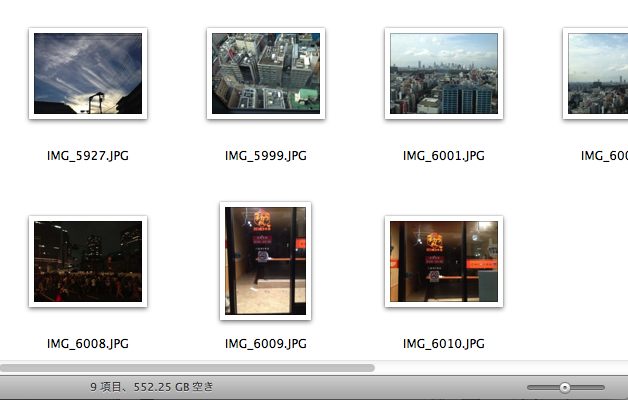
解消方法は至って簡単、フォルダ上で右クリックして「並び順序」を選択、以上。

「整頓順序」の方がそれっぽいですがこちら「並び順序」を選ぶのが正解です。「整頓順序」を選択している状態で「整頓」を選択すると空きスペースが詰められますがこちらは一手間かかるのとウィンドウのリサイズした時の問題の方は解決出来ません。
後、サムネイル表示している時にウィンドウの右下のこのスライダーでサイズ変更が効かない時が有りますがその様な時はフォルダ上で右クリックして「表示オプションを表示」を選択。

